Si të shkruani shënime në OneNote 2013 në Android

Mësoni si të shkruani shënime në OneNote 2013 në Android me krijimin, hapjen dhe regjistrimin e shënimeve. Aplikoni strategji efektive për menaxhimin e shënimeve tuaja.
Duke kryer analiza what-if me tabelat e të dhënave Excel 2016, ju ndryshoni të dhënat në qelizat hyrëse dhe vëzhgoni se çfarë efekti ka ndryshimi i të dhënave në rezultatet e një formule. Me një tabelë të dhënash, ju mund të eksperimentoni njëkohësisht me shumë qeliza të ndryshme hyrëse dhe duke bërë kështu të eksperimentoni me shumë skenarë të ndryshëm.
Në një tabelë me një hyrje, ju zbuloni se cilat do të ishin rezultatet e ndryshme të një formule nëse ndryshoni një qelizë hyrëse në formulë. Këtu, ajo qelizë hyrëse është norma e interesit për një kredi. Qëllimi i kësaj tabele të dhënash është të zbulojë se si janë të ndryshme pagesat mujore për një hipotekë 30-vjeçare prej 250,000 dollarësh, duke pasur parasysh normat e ndryshme të interesit. Norma e interesit në qelizën B4 është qeliza hyrëse.

Një tabelë e të dhënave me një hyrje.
Ndiqni këto hapa për të krijuar një tabelë me një hyrje:
Në fletën tuaj të punës, vendosni vlerat që dëshironi të zëvendësoni për vlerën në qelizën hyrëse.
Për të funksionuar tabelën e hyrjes, duhet të futni vlerat zëvendësuese në vendin e duhur:
Në një kolonë: Futni vlerat në kolonën duke filluar një qelizë më poshtë dhe një qelizë në të majtë të qelizës ku ndodhet formula. Në shembullin e treguar, formula është në qelizën E4 dhe vlerat janë në diapazonin e qelizave D5:D15.
Në një rresht: Futni vlerat në rreshtin duke filluar një qelizë më lart dhe një qelizë në të djathtë të qelizës ku është formula.
Zgjidhni bllokun e qelizave me formulën dhe vlerat zëvendësuese.
Zgjidhni një drejtkëndësh qelizash që përfshin qelizën e formulës, qelizën pranë saj, të gjitha vlerat zëvendësuese dhe qelizat boshe ku do të shfaqen së shpejti llogaritjet e reja.
Në një kolonë: Zgjidhni qelizën e formulës, qelizën në të majtë të saj, të gjitha qelizat me vlerë zëvendësuese dhe qelizat poshtë qelizës së formulës.
Me një rresht: Zgjidhni qelizën e formulës, qelizën sipër saj, vlerat zëvendësuese në qelizat drejtpërdrejt në të djathtë dhe qelizat tashmë të zbrazëta ku do të shfaqen llogaritjet e reja.
Në skedën e të dhënave, klikoni butonin Çfarë-nëse Analiza dhe zgjidhni Tabela e të dhënave në listën rënëse.
Ju shihni kutinë e dialogut të Tabela e të dhënave.
Në kutinë e tekstit "Qeliza e hyrjes së rreshtit" ose "Qelia e hyrjes së kolonës", shkruani adresën e qelizës ku ndodhet vlera e hyrjes.
Për të futur këtë adresë qelize, dilni jashtë kutisë së dialogut të Tabela e të dhënave dhe klikoni qelizën. Vlera hyrëse është vlera me të cilën po eksperimentoni në analizën tuaj. Në rastin e fletës së punës së treguar, vlera hyrëse ndodhet në qelizën B4, qeliza që mban normën e interesit.
Nëse llogaritjet e reja shfaqen në rreshta, shkruani adresën e qelizës hyrëse në kutinë e tekstit të qelisë hyrëse të rreshtit; nëse llogaritjet shfaqen në kolona, futni adresën e qelizës hyrëse në kutinë e tekstit të Qelisë hyrëse të kolonës.
Klikoni OK.
Excel kryen llogaritjet dhe plotëson tabelën.
Për të gjeneruar tabelën me një hyrje, Excel ndërton një formulë grupi me funksionin TABLE. Nëse ndryshoni referencat e qelizave në rreshtin e parë ose futni vlera të ndryshme në kolonën e parë, Excel përditëson automatikisht tabelën me një hyrje.
Në një tabelë me dy hyrje, mund të eksperimentoni me dy qeliza hyrëse dhe jo me një. Duke iu rikthyer shembullit të pagesës së kredisë, ju mund të llogarisni jo vetëm se si ndryshojnë pagesat e kredisë me ndryshimin e normave të interesit, por edhe se si ndryshojnë pagesat nëse ndryshon jeta e huasë. Kjo shifër tregon një tabelë me dy të dhëna për ekzaminimin e pagesave mujore të kredisë me norma të ndryshme interesi dhe dy afate të ndryshme për kredinë, 15 vjet (180 muaj) dhe 30 vjet (360 muaj).
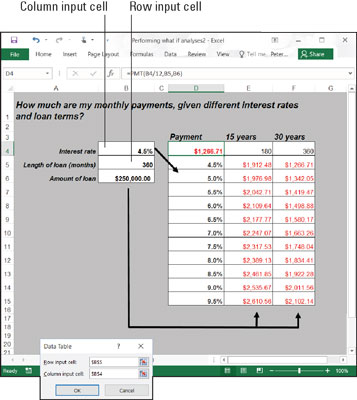
Një tabelë të dhënash me dy hyrje.
Ndiqni këto hapa për të krijuar një tabelë të dhënash me dy hyrje:
Futni një grup vlerash zëvendësuese poshtë formulës në të njëjtën kolonë si formula.
Këtu, norma të ndryshme interesi futen në diapazonin e qelizave D5:D15.
Futni grupin e dytë të vlerave zëvendësuese në rreshtin në të djathtë të formulës.
Këtu futen 180 dhe 360. Këta numra përfaqësojnë numrin e muajve të jetëgjatësisë së kredisë.
Zgjidhni formulën dhe të gjitha vlerat zëvendësuese.
Bëni këtë saktë dhe zgjidhni tre kolona, duke përfshirë formulën, vlerat zëvendësuese poshtë saj dhe dy kolonat në të djathtë të formulës. Ju zgjidhni një bllok të madh qelizash (vargu D4:F15, në këtë shembull).
Në skedën e të dhënave, klikoni butonin Çfarë-nëse Analiza dhe zgjidhni Tabela e të dhënave në listën rënëse.
Shfaqet kutia e dialogut Tabela e të dhënave.
Në kutinë e tekstit të qelisë hyrëse të rreshtit, vendosni adresën e qelizës së përmendur në formulën origjinale ku mund të futen vlerat zëvendësuese në të djathtë të formulës.
Fusni adresën e qelizës duke dalë jashtë kutisë së dialogut dhe duke zgjedhur një qelizë. Këtu, për shembull, rreshtat në të djathtë të formulës janë për gjatësinë e vlerave zëvendësuese të kredisë. Prandaj, zgjidhni qelizën B5, qelizën e përmendur në formulën origjinale ku është renditur gjatësia e huasë.
Në kutinë e tekstit të Qelisë së hyrjes në kolonë, vendosni adresën e qelizës së përmendur në formulën origjinale ku janë vlerat zëvendësuese nën formulën.
Vlerat zëvendësuese nën qelizën e formulës janë normat e interesit. Prandaj, zgjidhni qelizën B4, qelizën e referuar në formulën origjinale ku është futur norma e interesit.
Klikoni OK.
Excel kryen llogaritjet dhe plotëson tabelën.
Mësoni si të shkruani shënime në OneNote 2013 në Android me krijimin, hapjen dhe regjistrimin e shënimeve. Aplikoni strategji efektive për menaxhimin e shënimeve tuaja.
Mësoni si të formatoni numrat në një varg teksti në Excel për të përfshirë informacione të sakta dhe tërheqëse për raportet tuaja.
Në Excel 2010, fshini të dhënat apo formatin e qelizave lehtësisht me disa metoda të thjeshta. Mësoni si të menaxhoni përmbajtjen e qelizave me opsione të ndryshme.
Zhvilloni aftësitë tuaja në formatimin e elementeve të grafikut në Excel 2007 përmes metodave të thjeshta dhe efikase.
Mësoni se si të rreshtoni dhe justifikoni tekstin në Word 2010 me opsione të ndryshme rreshtimi dhe justifikimi për të përmirësuar formatimin e dokumenteve tuaja.
Mësoni si të krijoni makro në Excel 2019 për të automatizuar komandat dhe thjeshtuar detyrat tuaja.
Mënyra vizuale dhe e shpejtë për të vendosur një ndalesë skedash në Word 2016 është përdorimi i vizores. Zbulo disa këshilla dhe truke për përdorimin e skedave në këtë program.
Mësoni si të formula boshtet X dhe Y në Excel 2007, duke përfshirë mundësitë e ndryshimit të formatimeve për grafikët e ndryshëm.
Eksploroni se si Excel mund t
Mësoni se si të përdorni veçorinë Find and Replace të Excel 2007 për të gjetur dhe zëvendësuar të dhëna në mënyrë efikase. Kjo udhëzues është e përshtatshme për të gjithë përdoruesit që dëshirojnë të rrisin produktivitetin e tyre.







